* ეს პოსტი არის ნაწილი iPhone Lifeდღის რჩევა. დარეგისტრირდით. *
iPhone Photos აპი საშუალებას გაძლევთ ამოჭრათ ვიდეო iPhone-ზე; მაგრამ ამის გარდა, Photos აპი არ არის დაყენებული ვიდეოების ამოსაჭრელად ან შემდგომი ვიდეო რედაქტირებისთვის. არსებობს iPhone-ის ვიდეო რედაქტირების უამრავი აპი, რომლებიც შეგიძლიათ უფასოდ ჩამოტვირთოთ App Store-ში. ზოგიერთი ვიდეო რედაქტირების აპი მოიცავს ყველაფერს, რაც შეიძლება დაგჭირდეთ iPhone-ზე ვიდეოების რედაქტირებისთვის; მაგრამ რადგან ეს წვერი მხოლოდ იმაზეა ორიენტირებული, თუ როგორ უნდა ამოიღოთ ვიდეოები iPhone-ზე, მე გამოვიყენებ აპს, რომელიც სპეციალურად არის შექმნილი iPhone-ზე ვიდეოების მოსაჭრელად. აი, როგორ მოაჭრათ ვიდეო თქვენს iPhone-ზე.
დაკავშირებული: როგორ დაარედაქტიროთ ვიდეო ფოტოებში
როგორ მოვაჭრათ ვიდეოები iPhone-ზე
1. ამ რჩევისთვის მე ავირჩიე აპლიკაცია ვიდეო ჩამოჭრა - ვიდეოს მორთვა და ამოჭრა. ამ აპლიკაციის პოვნა შეგიძლიათ App Store-ის გახსნით და Video Crop-ის მოძიებით.
2. ვიდეო Crop-ის ჩამოტვირთვის შემდეგ გახსენით აპლიკაცია. მე ავირჩიე ეს აპლიკაცია, რადგან ის ძალიან მარტივი გამოსაყენებელია ვიდეოების მოსაჭრელად.
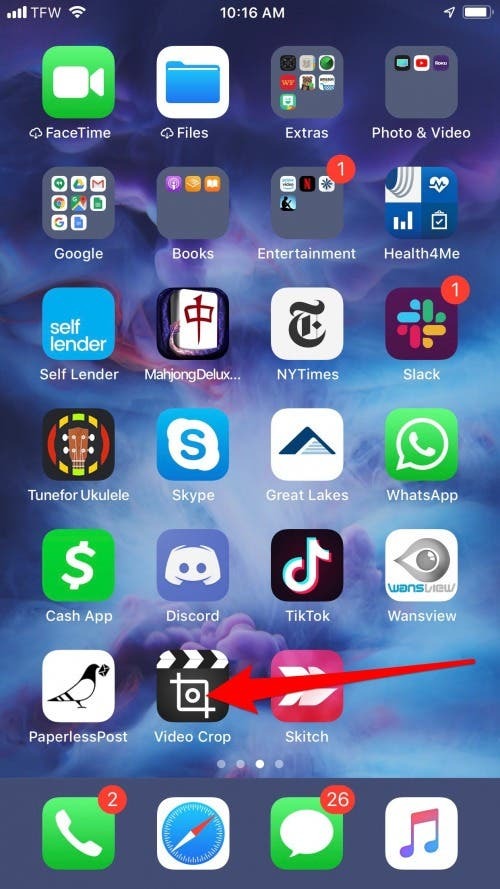
3. გახსნის შემდეგ მიეცით აპს თქვენს ფოტოებზე წვდომის უფლება.
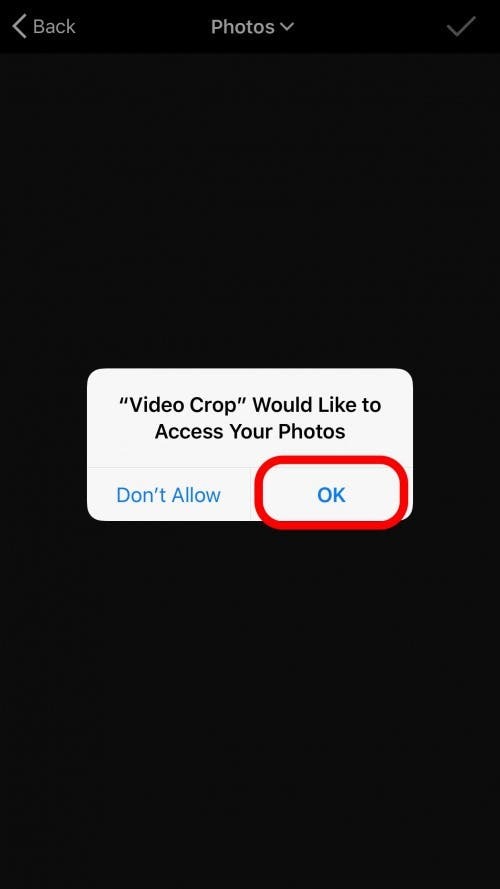
4. თქვენ იხილავთ თქვენი ვიდეოების სიას, დალაგებულია თარიღის მიხედვით.
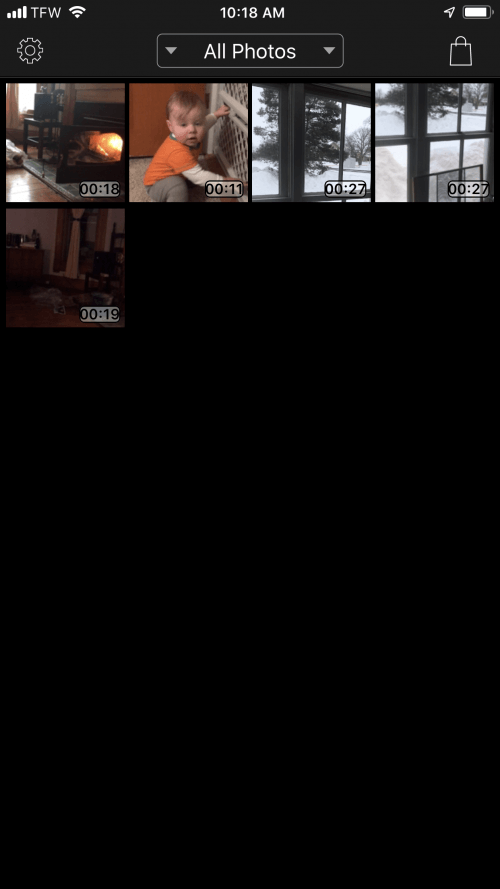
5. აირჩიეთ ვიდეო, რომლის ამოჭრაც გსურთ. შეეხეთ ჩამოჭრას ქვედა მარცხენა კუთხეში.
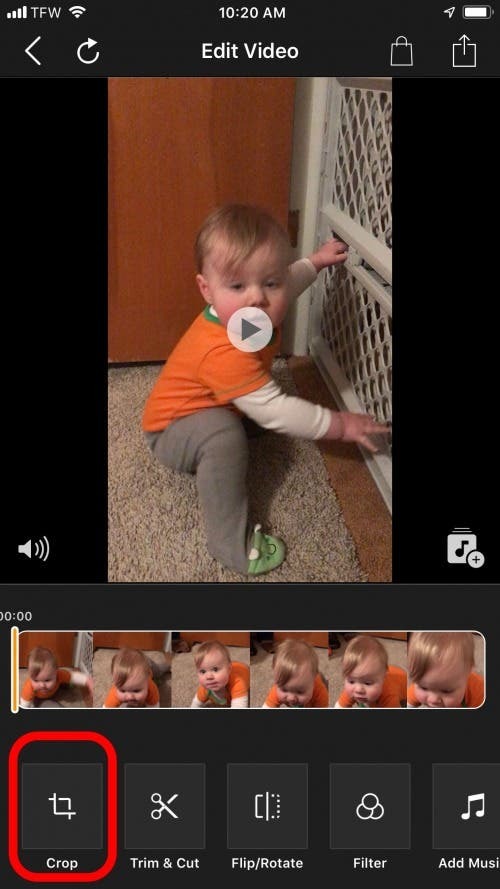
6. თქვენს ვიდეოზე დაიდება ბადე. გადაიტანეთ კიდეები, სადაც გსურთ ვიდეოს ამოჭრა, ან აირჩიეთ თანაფარდობის ერთ-ერთი ვარიანტი ეკრანის ბოლოში.
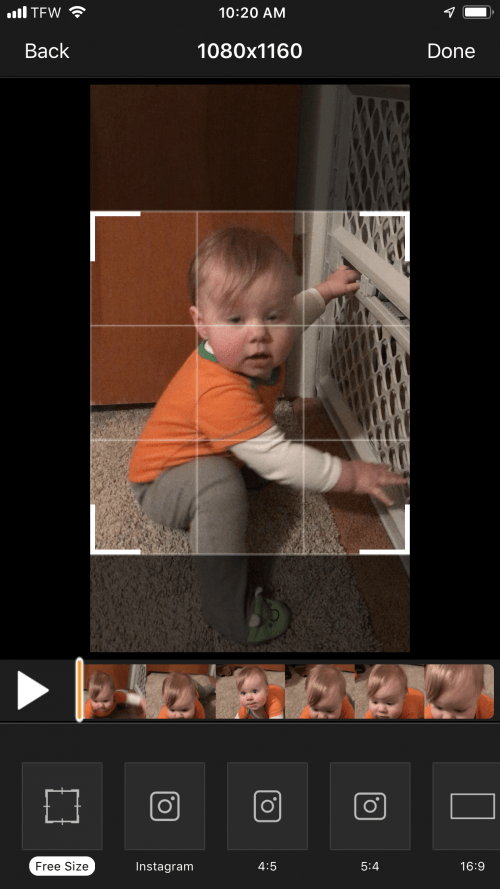
7. მას შემდეგ რაც მზად იქნებით ვიდეოს ამოსაჭრელად, შეეხეთ გაზიარების ხატულას ზედა მარჯვენა კუთხეში.
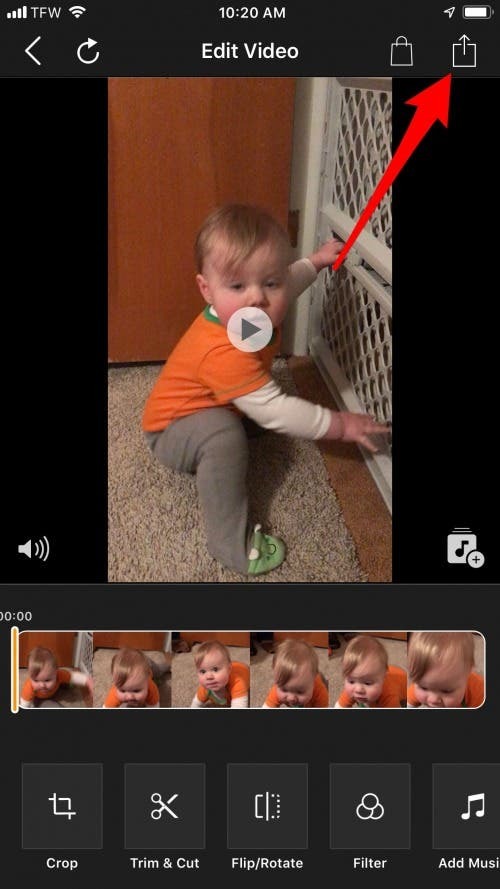
8. მოჭრილი ვიდეოს ჩამოტვირთვის შემდეგ, შეეხეთ Save-ს, რათა შეინახოთ ვიდეო iCloud Drive-ში ან Photos აპში. შეეხეთ მეტს მის გასაზიარებლად. შეგიძლიათ AirDrop თქვენი ამოჭრილი ვიდეო, გაუზიაროთ ის მეგობრებს შეტყობინებების, ფოსტის ან სოციალური მედიის საშუალებით.
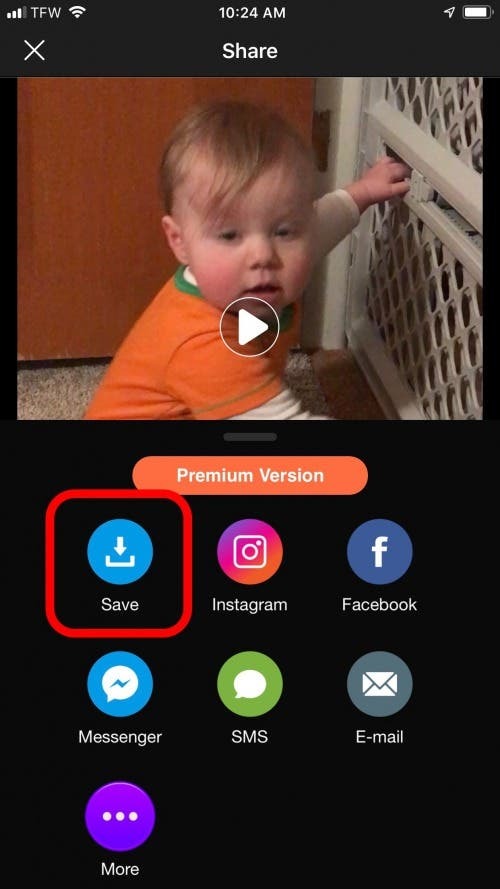
სულ ეს არის! აპი მხოლოდ ვიდეოების დასაჭრელად ვიდეოს ჩამოჭრა არის ფანტასტიკური. თუ გაინტერესებთ ვიდეო რედაქტირების აპლიკაციები მრავალი სხვა ფუნქციითა და ოფციით, iPhone Life Video პროდიუსერი Rheanne Taylor გირჩევთ ჩამოტვირთოთ Splice ან კამეო.